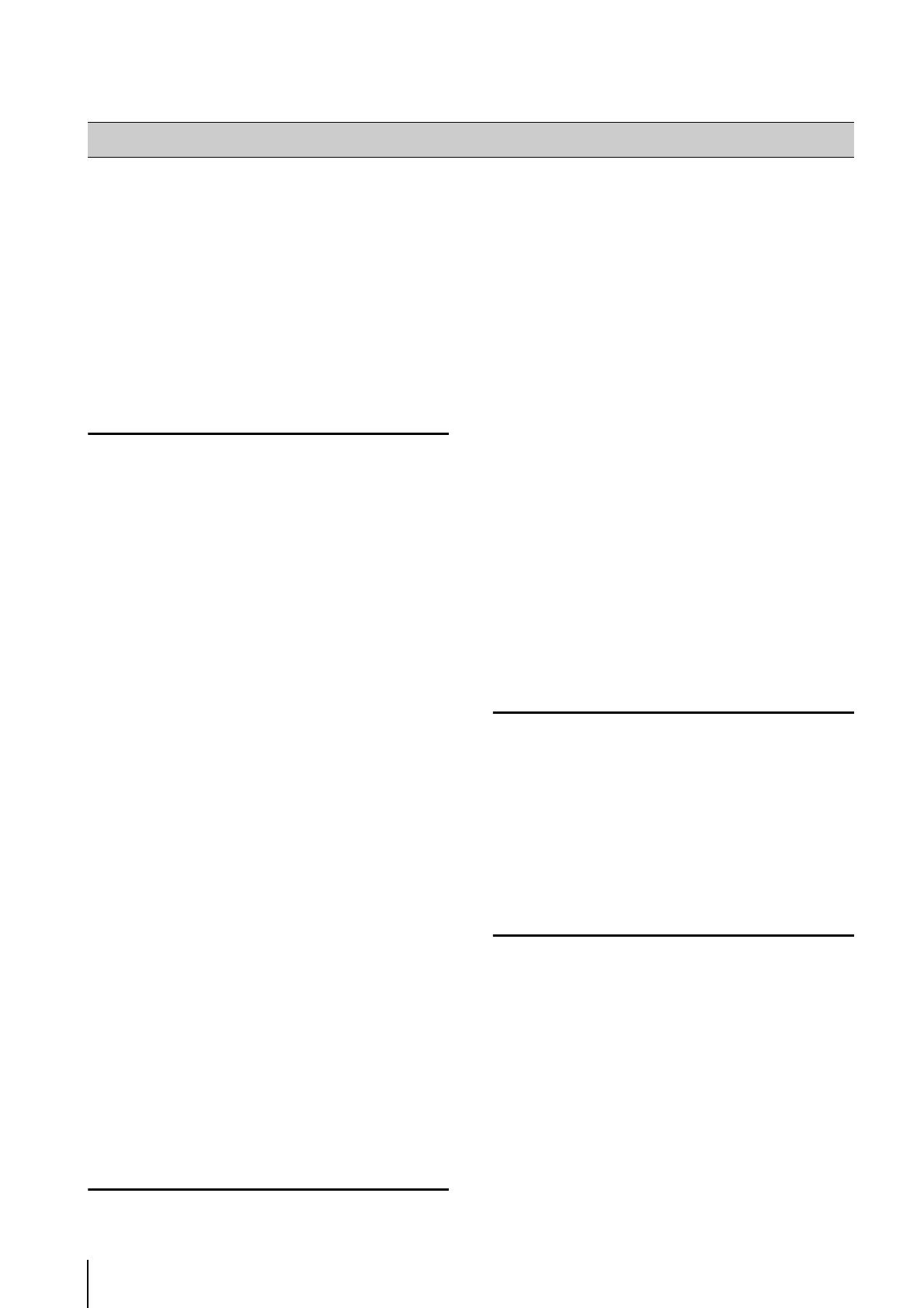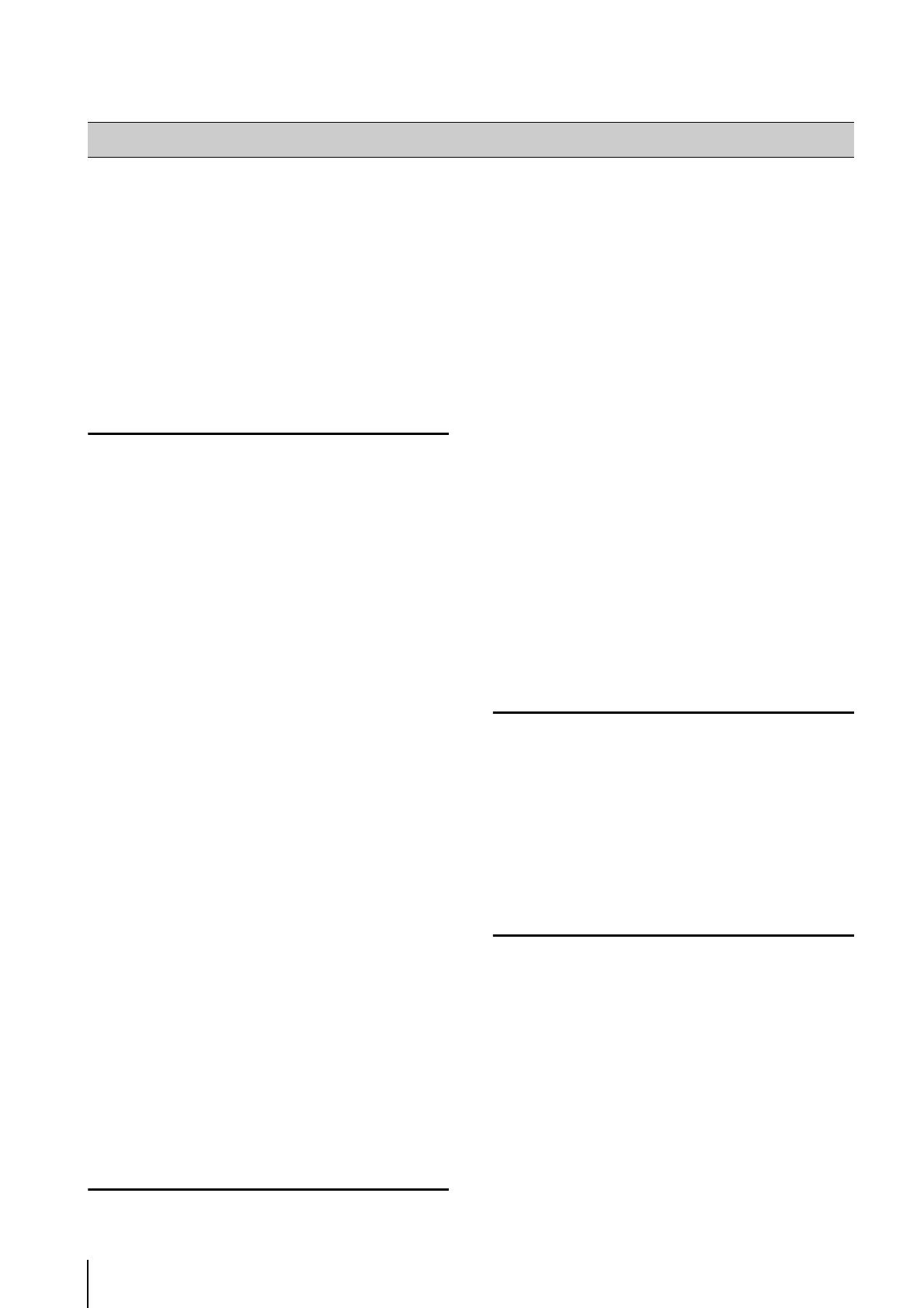
2
Grazie per aver acquistato una Canon Network Telecamera VB-H41/VB-H41B/VB-H610VE/VB-H610D/VB-H710F
(denominata di seguito telecamera).
L'unica differenza tra il modello VB-H41 e VB-H41B è il colore esterno. Le telecamere VB-H41, VB-H41B, VB-H610D e
VB-H710F sono destinate solo all'utilizzo in ambienti chiusi. La telecamera VB-H610VE può essere installata all'esterno, ad
esempio sotto i cornicioni.
Questa guida operativa illustra le impostazioni e il funzionamento della telecamera. Leggere questa guida con attenzione
prima di utilizzare la telecamera per garantire il corretto utilizzo. Inoltre, assicurarsi di leggere i file presenti nella cartella
LICENSE del CD-ROM di installazione.
Per le ultime informazioni su questo prodotto (firmware e software incluso, manuale utente, ambiente operativo ecc.), fare
riferimento del sito Web di Canon.
Esclusione di responsabilità
FFatto salvo quanto disposto ex art. 1229 del Codice Civile,
Canon Inc. e le sue filiali, consolidate o consociate
declinano ogni responsabilità ogni e qualsivoglia danno o
perdita, anche patrimoniale, derivante dalla perdita di
informazioni o immagini registrate, indipendentemente
dalla causa interna o esterna della perdita.
FATTO SALVO QUANTO DISPOSTO EX ART. 1229 CC E DI
SEGUITO NELLA GARANZIA LIMITATA ALLEGATA ALLA
TELECAMERA E NEL RISPETTO DEI DIRITTI DI UN
CONSUMATORE E NEL LIMITE MASSIMO CONSENTITO
DALLE LEGGI E DALLE NORMATIVE: 1) CANON INC. E LE
SUE FILIALI, CONSOLIDATE O CONSOCIATE NON
FORNISCONO ALCUN TIPO DI GARANZIA, ESPLICITA O
IMPLICITA, CONCERNENTE IL MATERIALE CONTENUTO
NEL PRESENTE MANUALE O CONCERNENTE L'UTILIZZO
DELLA FOTOCAMERA INCLUSE, MA NON A TITOLO
ESCLUSIVO, LE GARANZIE IMPLICITE DI IMMISSIONE
SUL MERCATO, COMMERCIABILITÀ, IDONEITÀ PER UNO
SCOPO O UN UTILIZZO PARTICOLARE E NON
VIOLAZIONE. (2) CANON INC. E LE SUE FILIALI ,
CONSOLIDATE O CONSOCIATE DECLINANO OGNI
RESPONSABILITÀ PER DANNI DIRETTI, ACCIDENTALI O
CONSEQUENZIALI DI QUALSIASI NATURA DERIVANTI
DALL'UTILIZZO DEL PRESENTE MATERIALE O DELLA
FOTOCAMERA.
Note
1 Tutti i diritti riservati.
2 I contenuti di questo manuale sono soggetti a modifica
senza preavviso.
3 Questo documento è stato elaborato con la massima
attenzione. Tuttavia, in caso di dubbi o commenti,
contattare il rappresentante commerciale Canon.
4 Canon non si assume alcuna responsabilità per i
risultati derivanti dall’utilizzo di questo prodotto,
indipendentemente dalle voci 2 e 3 sopra indicate.
Note sulla protezione di rete
L’utente è responsabile della protezione di rete di questo
prodotto e del suo utilizzo.
Prendere tutte le precauzioni adeguate relativamente alla
protezione di rete per evitare violazioni della protezione.
Nel limite massimo consentito dalle leggi e dalle
normative, Canon Inc. e le sue filiali o consociate
declinano ogni responsabilità per le perdite, i danni diretti,
incidentali o conseguenti o le responsabilità derivanti da
problemi di protezione di rete e accessi non autorizzati.
<Consigli relativi alla protezione di rete>
– Cambiare periodicamente la password della telecamera.
– Cambiare i numeri delle porte HTTP o HTTPS della
telecamera.
– Limitare l’accesso alla telecamera da parte delle
periferiche di rete.
Copyright
È vietato l’utilizzo o la pubblicazione di video, immagini o
audio registrati con la telecamera senza il consenso dei
titolari del copyright (se del caso), eccetto nel modo
autorizzato per l’uso personale ai sensi della normativa sul
copyright applicabile.
Note sui diritti di privacy e il diritto di tutela
contro l’abuso delle immagini relativi all’uso di
video/audio
Quando si utilizza la telecamera (per la registrazione
video o audio), l’utente è pienamente responsabile della
protezione della privacy e della tutela dei diritti di
immagine. Ad esempio, qualora si riprendano strutture o
luoghi identificabili, accertarsi di ottenere l'approvazione
per l'installazione della telecamera. Canon non si assume
alcuna responsabilità su questi punti.
Note legali
In alcuni casi, il monitoraggio con la telecamera può
essere vietato dalla legge o dalle regolamentazioni, i cui
dettagli differiscono in base al paese o alla regione. Prima
di utilizzare la telecamera, verificare le leggi e le
regolamentazioni del paese o della regione in cui dovrà
essere utilizzata la telecamera.
Introduzione